Създаване на ефекта от Ortona в Photoshop, как да се направи, да помогне с фотошоп
За да се демонстрира ефекта, аз избрах тази снимка

Изображение в доста приглушени цветове, както и за създаване на Ортън ефект да работи добре с изображения, като например дървета снимки есен сцена, черно-бели изображения. Портрети не са особено подходящи за тази цел, на базата на моя опит.
Създаване на слой "Screen"
Отворете изображението в Photoshop, а след това дублира основния слой Ctrl + J. слоеве на панела, режима на смесване на "екран"
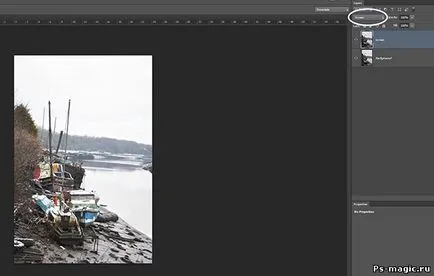
Обадих се на този слой на екрана, което ще улесни работата. Ще забележите, че този слой е станал малко по-ярка от оригиналното изображение.
Създаване на слой "Multiply"
Дублиране на екрана на слой, както и промяна на името му да се размножават. След това променете режима на смесване на "Multiply".
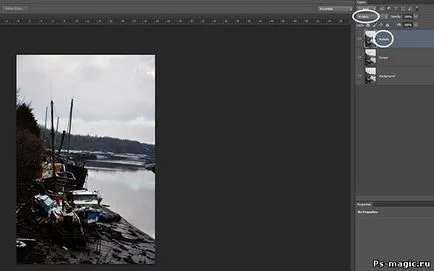
корекции
Сега вашата снимка е много тъмно, което ще се определи това, създайте нов слой корекция "Нива".
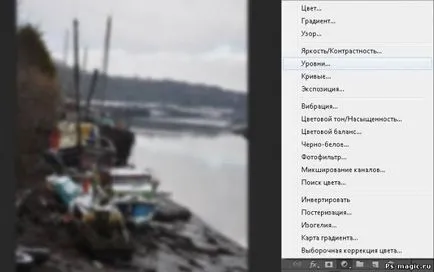
След това направи маркер средата на тонове на ляво, докато яркостта няма да бъде същото.
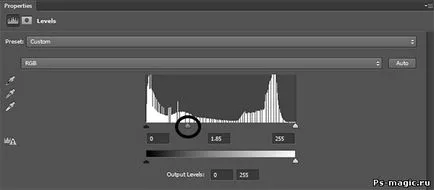
Създаване на още една корекция слой, този път, "Saturation" и използвайте плъзгача за насищане до леко подобряване на цвета им. Не се страхувайте от тях, за да се увеличи дори вече да изглежда неестествено.
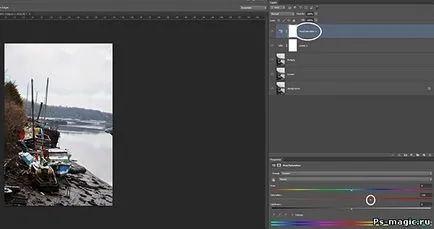
След като сте готови с наситеността, изберете слоя Умножение (ние го наричаме първи) и след това върху Filter -> Blur -> Gaussian Blur
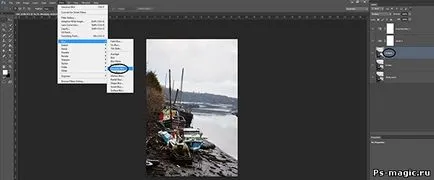
настройки размазване ще зависят изцяло от вашия имидж. Преместете плъзгача нагоре, докато не е достатъчно размазване, но в същото време се гарантира, че основните данни с изображения са запазени.
Довършителни работи

Добавяне на всеки бар, който мислите, че нуждите на изображението. В моя случай, аз се изправи хоризонта.

Ортън е чудесен начин за съживяване на старите или неизползваните си снимки. Само за тази цел, можете да запишете снимките, които са направени на фокус. Направи го по цифров път отнема много дълго време, и в повечето случаи не дава 100% гарантиран ефект. В Photoshop отнема 2-3 минути. Можете лесно да се опита този ефект върху някоя от снимките си.